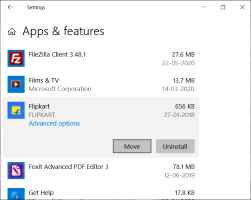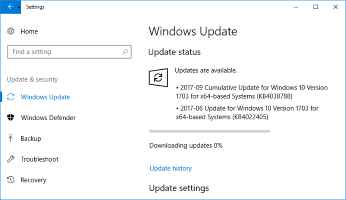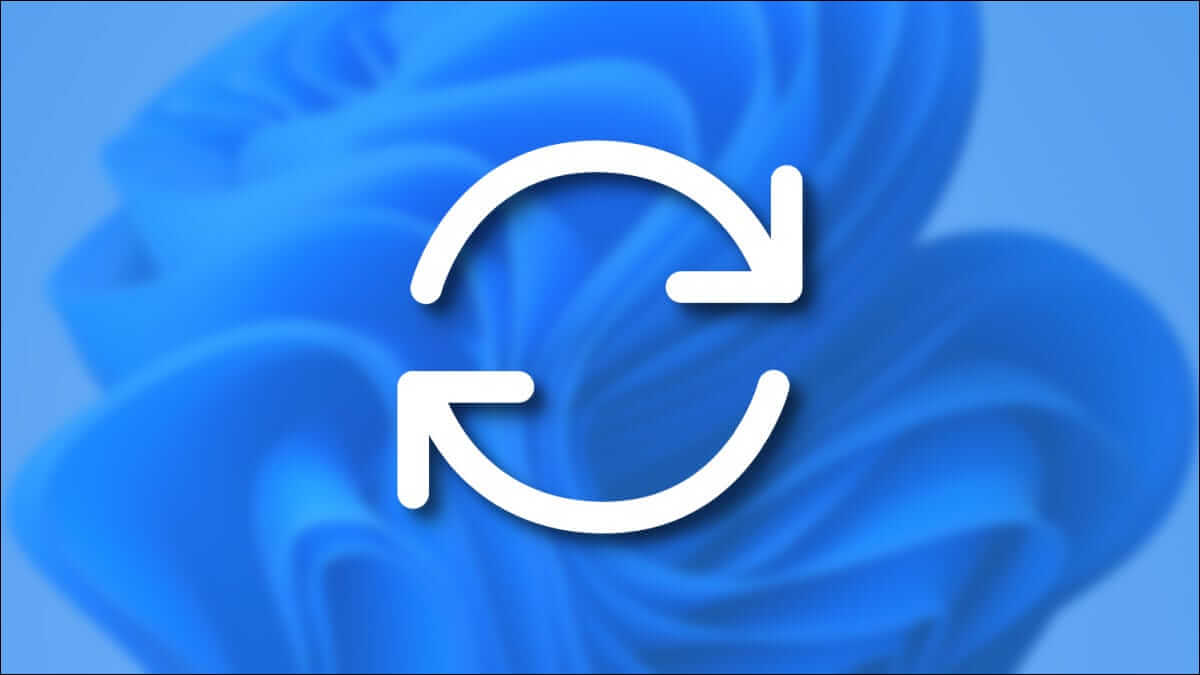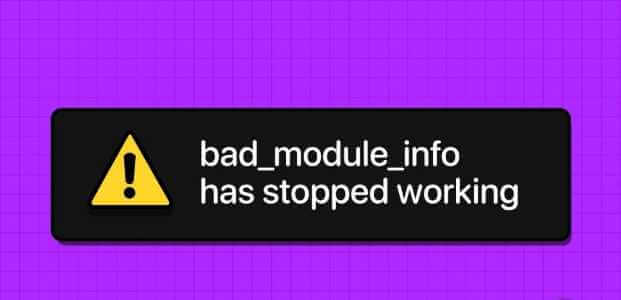Har du problem med extern hårddisk Kommer det inte att matas ut på din Windows 10-dator? Du kanske inte kan ta bort anslutna externa enheter som USB-enheter eller andra enheter på ett säkert sätt. hårddiskar Utländsk eller SSD-diskarIbland vägrar Windows att mata ut externa hårddiskar även när du använder alternativet Säker borttagning av maskinvara och mata ut media längst ner till vänster i aktivitetsfältet (se Metod 10 nedan). Om du inte vill att dina data ska bli skadade eller oläsliga bör du försiktigt ta bort den externa hårddisken från systemet. Det här inlägget lär dig hur du matar ut en extern hårddisk i Windows XNUMX med hjälp av beprövade lösningar.

Hur man matar ut en extern hårddisk i Windows 10
Det rekommenderas alltid att ta bort externa enheter endast om ingen programvara används för att garantera säkerheten för ditt system såväl som den externa enheten. Det är troligt att hårddisken kommer att skadas eller korrumperas om du matar ut den vårdslöst. Men om du inte kan mata ut en extern hårddisk i ditt operativsystem, Windows 10 Följ noggrant rekommendationerna nedan.
Metod 1: Via aktivitetsfältet
Du kan mata ut den externa hårddisken direkt från aktivitetsfältet i Windows 10 på följande sätt:
1. Klicka på ikonen med den uppåtpekande pilen i det nedre högra hörnet av Aktivitetsfältet.
2. Högerklicka på "Ta bort maskinvara på ett säkert sätt" symbol Medieutmatning Utvald.
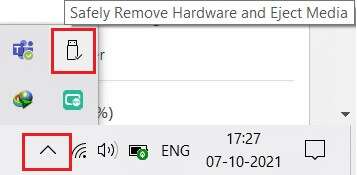
3. Välj ett alternativ Utdata <enhetsnamn>, Enligt nedanstående.
Lägga märke till: Här har vi visat Cruzer Blade-hårddisken som ett exempel.
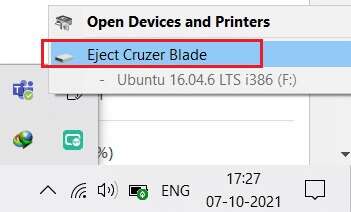
Den andra metoden: Genom Utforskaren
Så här matar du ut en extern hårddisk i Windows 10 med hjälp av Utforskaren:
1. اضغط على مفتاحي Windows + E Samtidigt att springa Utforskaren.
2. Gå till den här datorn enligt bilden.
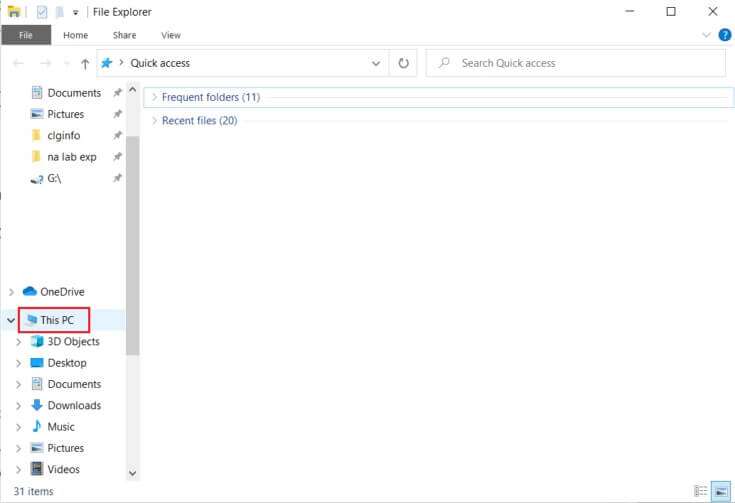
3. Högerklicka på den externa hårddisken och välj alternativetproduktion , Enligt nedanstående.
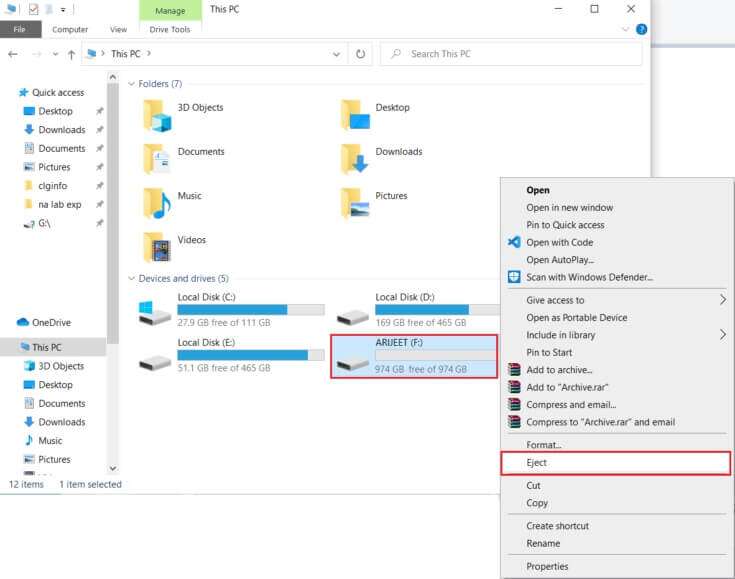
Den tredje metoden: Genom Diskhantering
Enhetshantering är en funktion i Windows 10 som låter dig hantera hårddiskpartitioner utan att behöva starta om datorn eller avbryta ditt arbete. Om alternativet inte fungerar, "Ta bort hårdvara och mata ut media på ett säkert sätt" Du kan säkert ta bort hårddisken med ett verktyg. Diskhantering , enligt följande:
1. اضغط على مفتاحي Windows + X Samtidigt att öppna Windows Power User-meny och klicka Diskhantering , Enligt nedanstående.
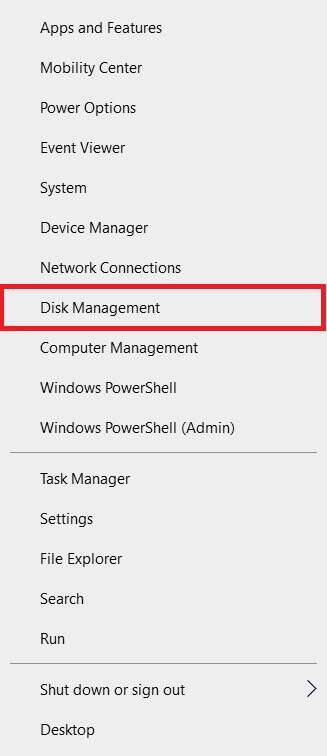
2. Sök efter القرص الصلب الخارجي , högerklicka på den och välj Regisserad av , som visas.
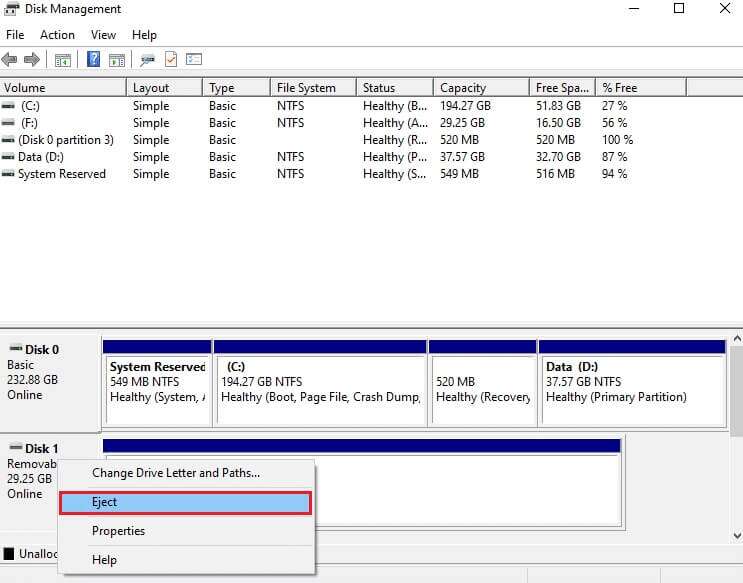
Lägga märke till: Eftersom du matade ut den kommer hårddisken alltid att visas offline. Kom ihåg att ändra dess status till online nästa gång du sätter i den.
Varför kan jag inte mata ut min externa hårddisk i Windows 10?
När ett problem uppstår finns det flera misstänkta problem som du bör undersöka noggrant. Varje problem har en orsak och därför en lösning. Om du inte kan mata ut din externa hårddisk på ett säkert sätt och alternativet "Ta bort maskinvara och mata ut media säkert" är nedtonat, är ett av följande problem sannolikt boven i dramat:
- Innehållet på hårddisken används: Den vanligaste orsaken till problemet är innehållet på den hårddisk som används. Om bakgrundsprogram eller applikationer använder data som lagras på en extern hårddisk kommer detta nästan säkert att orsaka problem för dig.
- Föråldrade Windows USB-drivrutiner: Problemet orsakas troligen av förarna. Windows USBFelet kan orsakas av föråldrade eller inkompatibla USB-drivrutiner på din dator.
Åtgärda problemet med att den externa hårddisken inte kan matas ut i Windows 10
Om du har problem med att mata ut din externa hårddisk kan du följa någon av de angivna metoderna för att åtgärda det.
Metod 1: Använd Aktivitetshanteraren
Ofta kan okända program och tjänster som körs i bakgrunden orsaka störningar med externa hårddiskar. Försök att avsluta dessa program via Aktivitetshanteraren enligt följande:
1. Tryck på tangenterna Ctrl + Skift + Esc Samtidigt att öppna Aktivitetshanteraren.
2. I fliken Operationer Hitta processen som verkar förbruka en stor mängd minne.
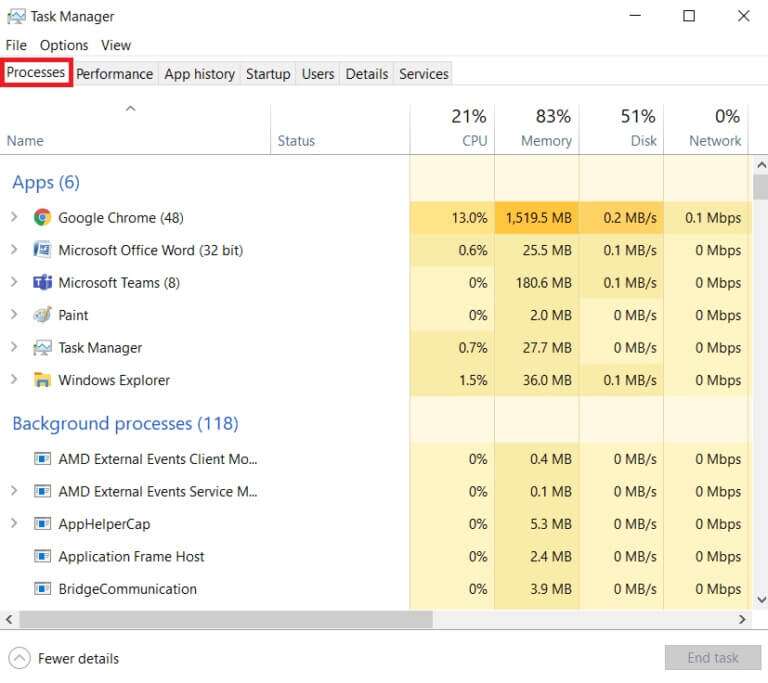
3. Högerklicka på den och välj Avsluta uppgift som visas nedan.
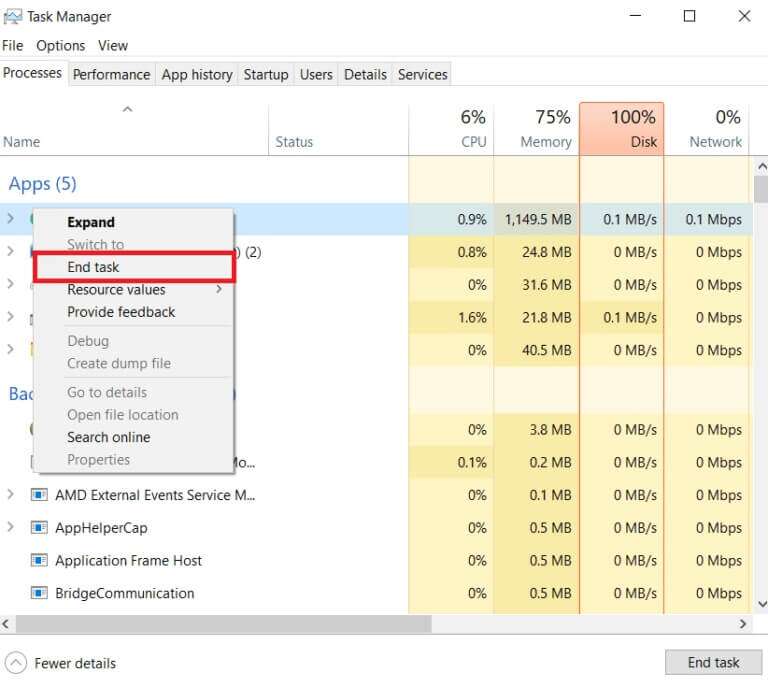
Metod 2: Kör felsökaren för maskinvara och enheter
Om du fortfarande har problem med att mata ut din externa hårddisk i Windows 10 bör du använda felsökaren för Windows maskinvara och enheter. Följ dessa steg för att använda felsökaren:
1. اضغط على مفتاحي Windows + R Tillsammans för att öppna dialogrutan "sysselsättning".
2. Typ msdt.exe -id DeviceDiagnostic och tryck på ange Att öppna Felsökare för hårdvara .
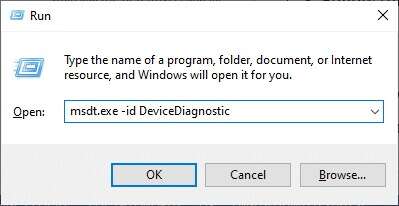
3. Klicka på alternativet "avancerad" , som visas.
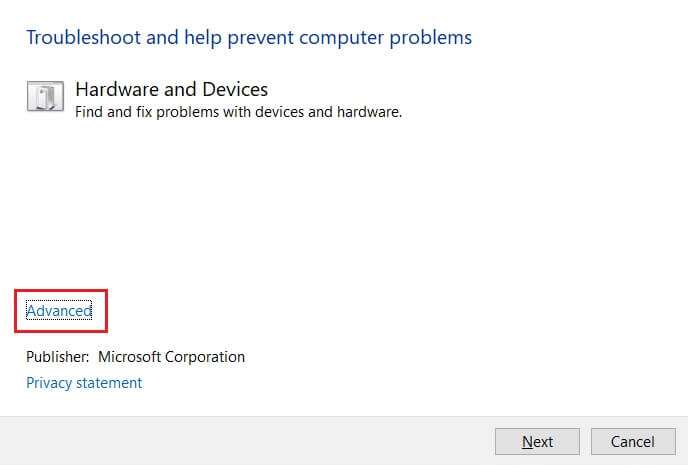
4. Välj alternativet "Tillämpa korrigeringen automatiskt" och klicka "nästa".
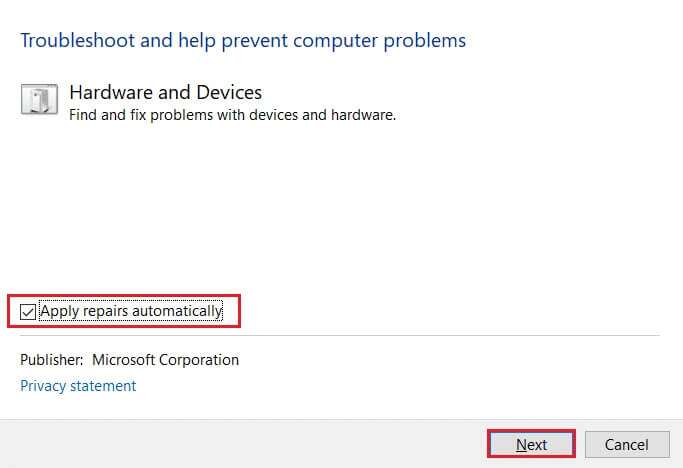
5. Klicka på "nästa" att följa.
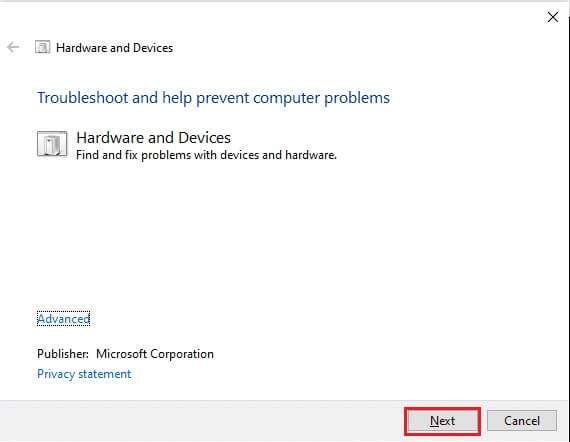
6. Den kommer nu att köras. Felsökare Om det uppstår ett problem visas två alternativ: Applicera den här reparationen وHoppa Den här fixen. Klicka sedan på Applicera den här reparationen och förberedd Slå på datorn.

Metod 3: Använd verktyget för säker borttagning av hårdvara
För att komma åt alternativet Ta bort maskinvara säkert i Windows För äldre versioner, använd en kortkommando. Detta startar hela programmet och låter dig enkelt mata ut den externa hårddisken. Följ instruktionerna nedan för att göra det:
1. اضغط على مفتاحي Windows + R Tillsammans för att öppna dialogrutan "sysselsättning".
2. Typ RunDll32.exe shell32.dll ، Control_RunDLL hotplug.dll och klicka på OK , som visas nedan. Verktyget bör startas automatiskt. Säker borttagning av maskinvara.
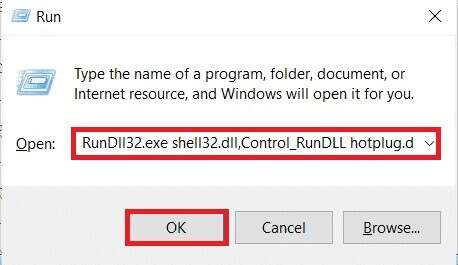
3. Välj helt enkelt den enhet du vill ta bort och klicka på knappen. "stänga av" Som visas på den utvalda bilden.
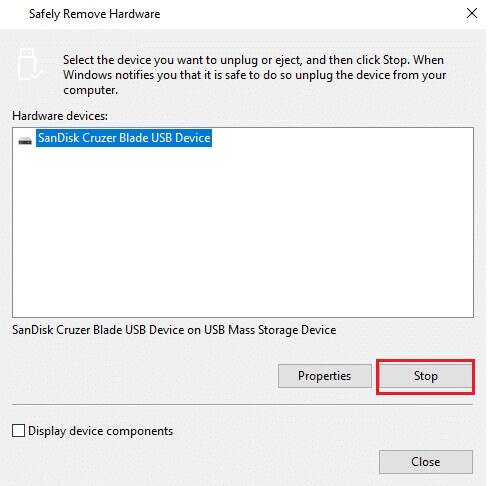
4. Kontrollera nu om du kan mata ut den externa hårddisken via alternativet Säker borttagning av maskinvara och mata ut media längst ner till vänster i aktivitetsfältet.
Metod 4: Ändra hårddiskmetoden
Om du inte ser utmatningsalternativet på din Windows-dator beror det på att det inte finns något. Detta indikerar att Windows blockerar hårddisken från att matas ut eftersom den kan vara mitt uppe i en uppgift. Om Windows upptäcker en risk för dataförlust kommer det därför att hindra dig från att ta bort hårddisken. Så här ändrar du den policy som Windows har angett för din hårddisk:
1. Klicka på Start , Och skriv Enhetshanteraren och tryck på knappen Enter.
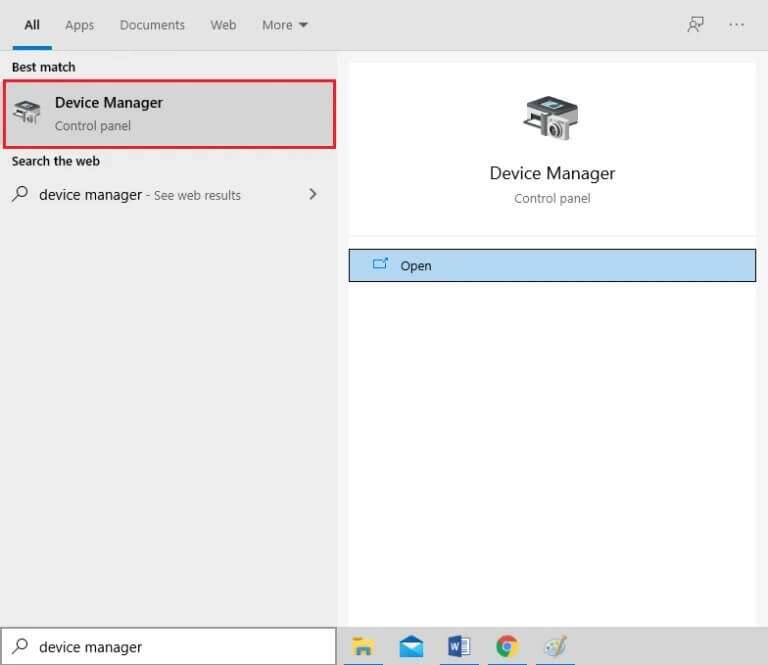
2. Dubbelklicka på alternativet. enheter att utöka den.
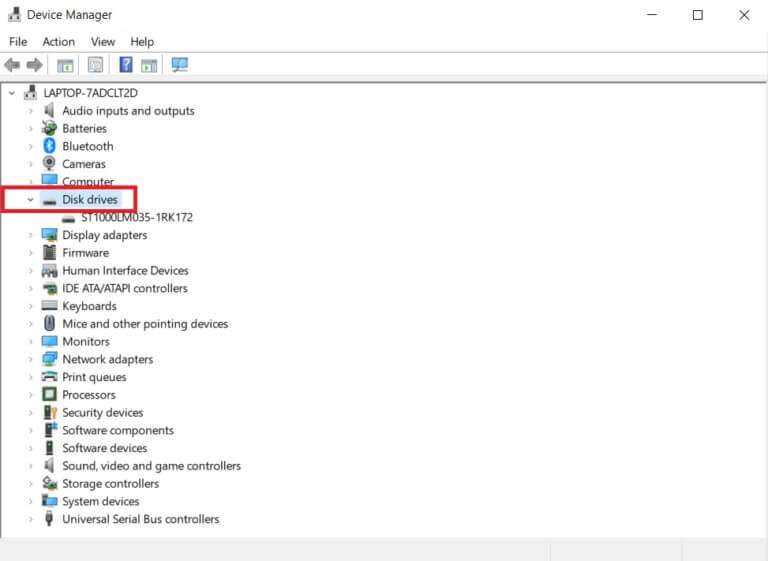
3. Högerklicka på extern hårddisk och välj Egenskaper , Enligt nedanstående.
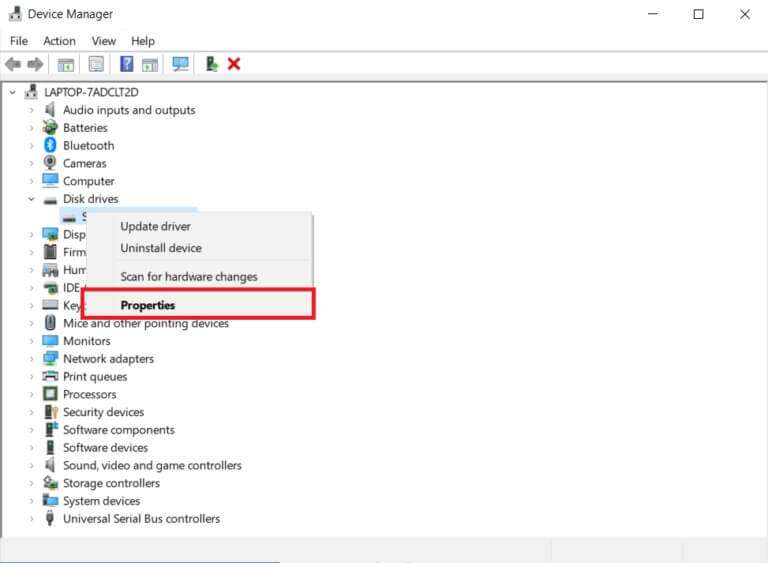
4. Gå till fliken Policyer.
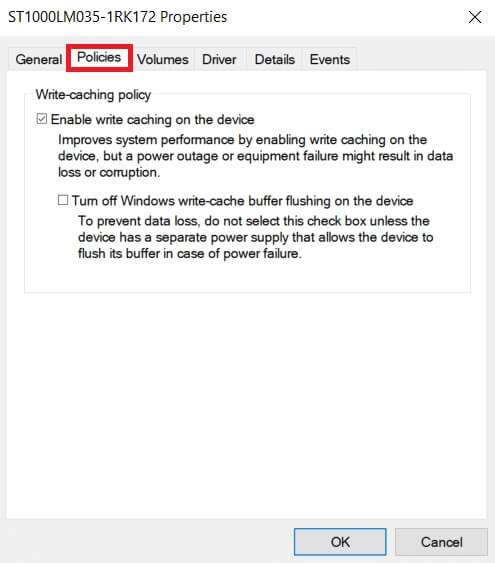
5. Välj ett alternativ Bättre prestanda.
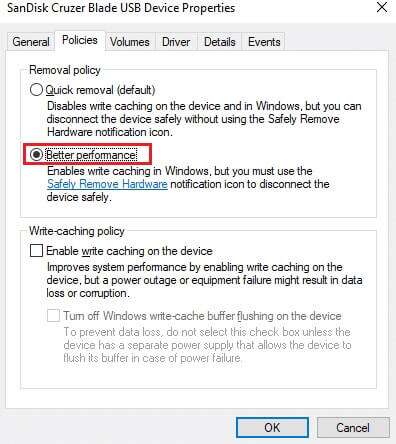
6. Klicka på "OK" Att bekräfta inställningar din
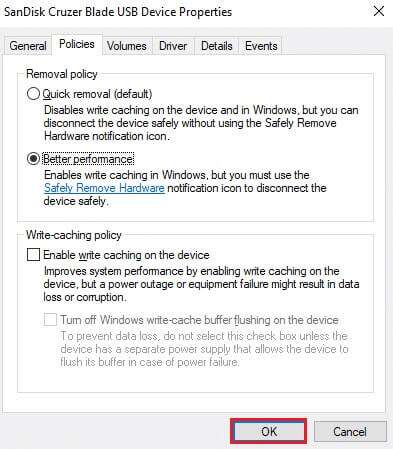
7. Starta bara om datorn och se om alternativet att mata ut hårddisken är tillgängligt eller inte.
Metod 5: Uppdatera eller installera om USB-drivrutinen
Din förmåga att mata ut hårddiskar från datorn kan hindras av föråldrade, omodern eller inkompatibla USB-drivrutiner. För att åtgärda problemet med att det inte går att mata ut en extern hårddisk i Windows 10, följ instruktionerna nedan för att uppdatera USB-drivrutinerna på din Windows 10-dator:
1. Slå på Enhetshanteraren Dubbelklicka på Universal Serial Bus Controllers för att expandera det här avsnittet.
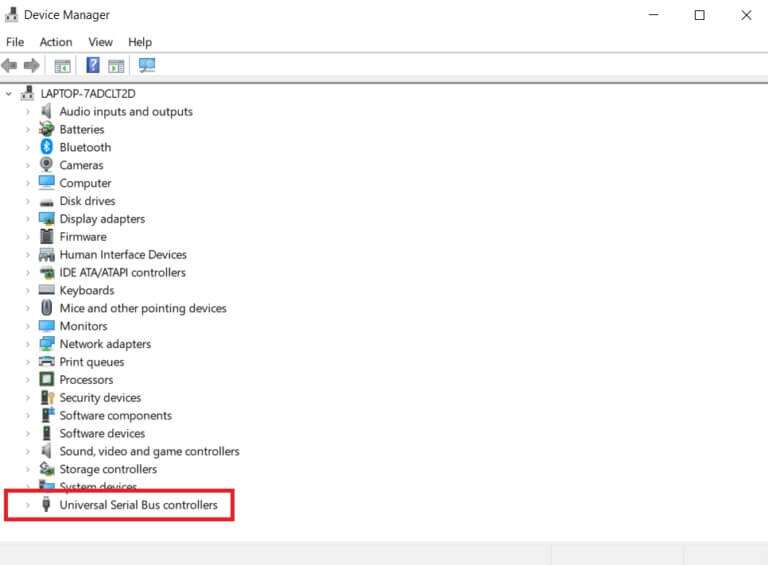
2a. Hitta en post markerad med ett gult utropstecken. Högerklicka på drivrutinen och välj Uppdatering av drivrutinen Från kontextmenyn, som visas nedan.
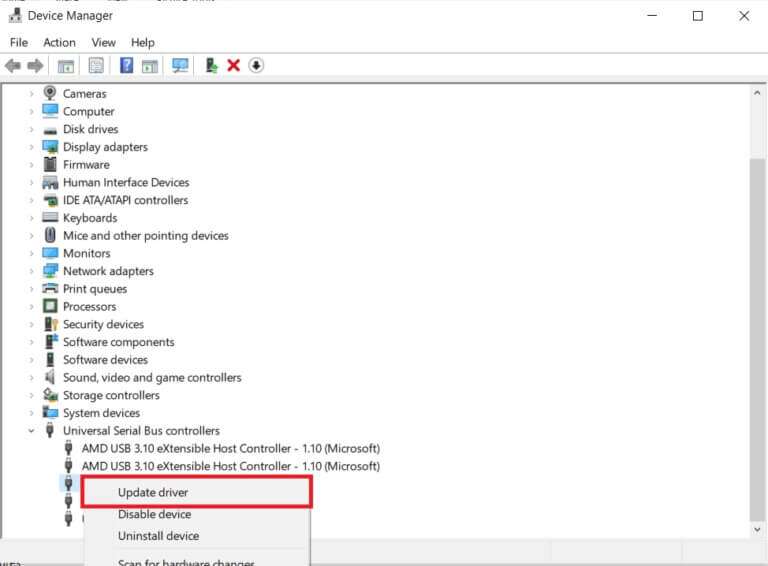
3a. Klicka på alternativet Sök automatiskt Om drivrutiner för att tillåta Windows att uppdatera drivrutinerna. Starta sedan om systemet.
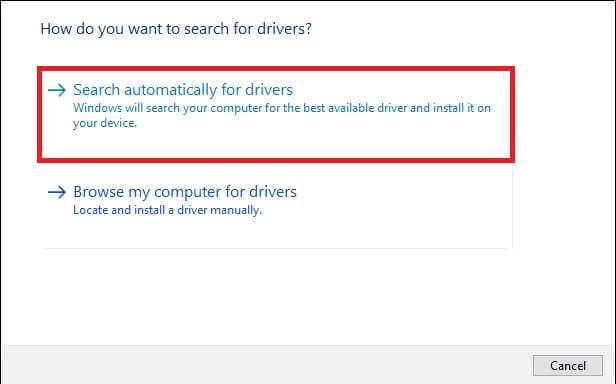
2b. Om det inte finns något utropstecken, högerklicka på USB-enheten och välj Avinstallera enheten , som visas.
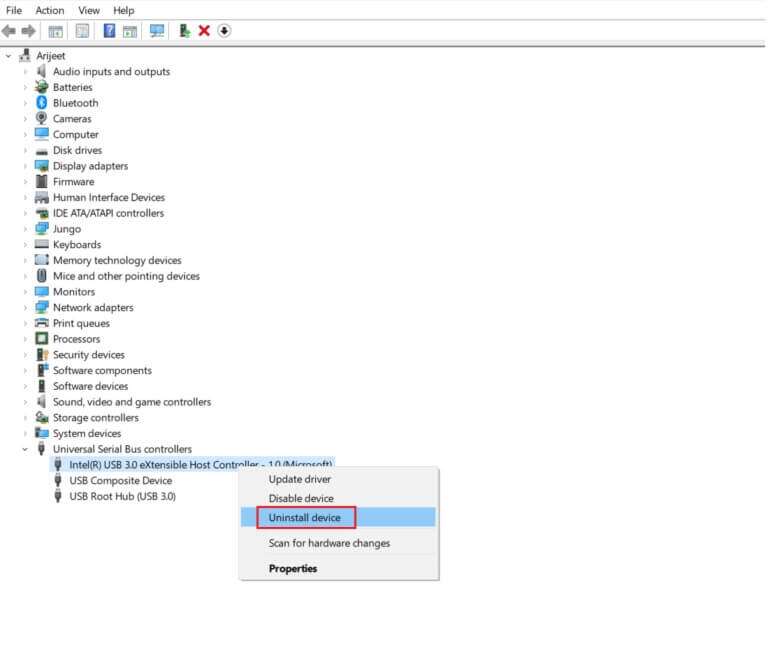
3b. Avmarkera alternativet. Ta bort drivrutinen för den här enheten och klicka på knappen avinstallera Det förklarade.
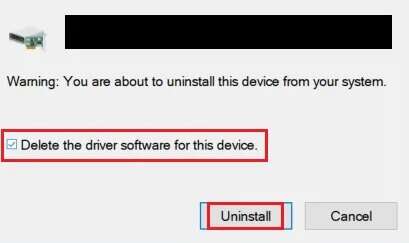
4. Drivrutiner installeras automatiskt när systemet startas om.
Vanliga frågor (FAQ)
F1. Är det säkert att ta bort en hårddisk från en dator?
svar. Externa lagringsenheter, som USB-minnen, bör försiktigt tas bort innan du kopplar bort dem. Att bara koppla bort enheten riskerar att koppla bort den medan programmet fortfarande används. Detta kan leda till att en del av dina data går förlorade eller raderas.
F2. Vad händer när man kopplar bort en extern hårddisk?
svar. Att ta bort ett minneskort från en kortläsare eller ett USB-minne från dess gränssnitt kan resultera i skadade filer, oläsliga medier eller båda. Dessa möjligheter minskas avsevärt genom att försiktigt ta bort din externa lagringsenhet.
F3. Var är utmatningsknappen i Windows 10?
svar. Det finns ofta en uppåtpekande triangel med en linje under utmatningsknappen nära volymkontrollerna. Alternativt kan du öppna Utforskaren, högerklicka på ikonen för blockerade enheter och sedan välja Mata ut.
Vi hoppas att den här informationen var till hjälp och att du kunde lära dig hur man matar ut en extern hårddisk i Windows 10. Låt oss veta vilken metod du tyckte var mest effektiv för att lösa problemet med att det inte gick att mata ut en extern hårddisk i Windows 10. Ställ gärna frågor eller lämna förslag i kommentarsfältet nedan.